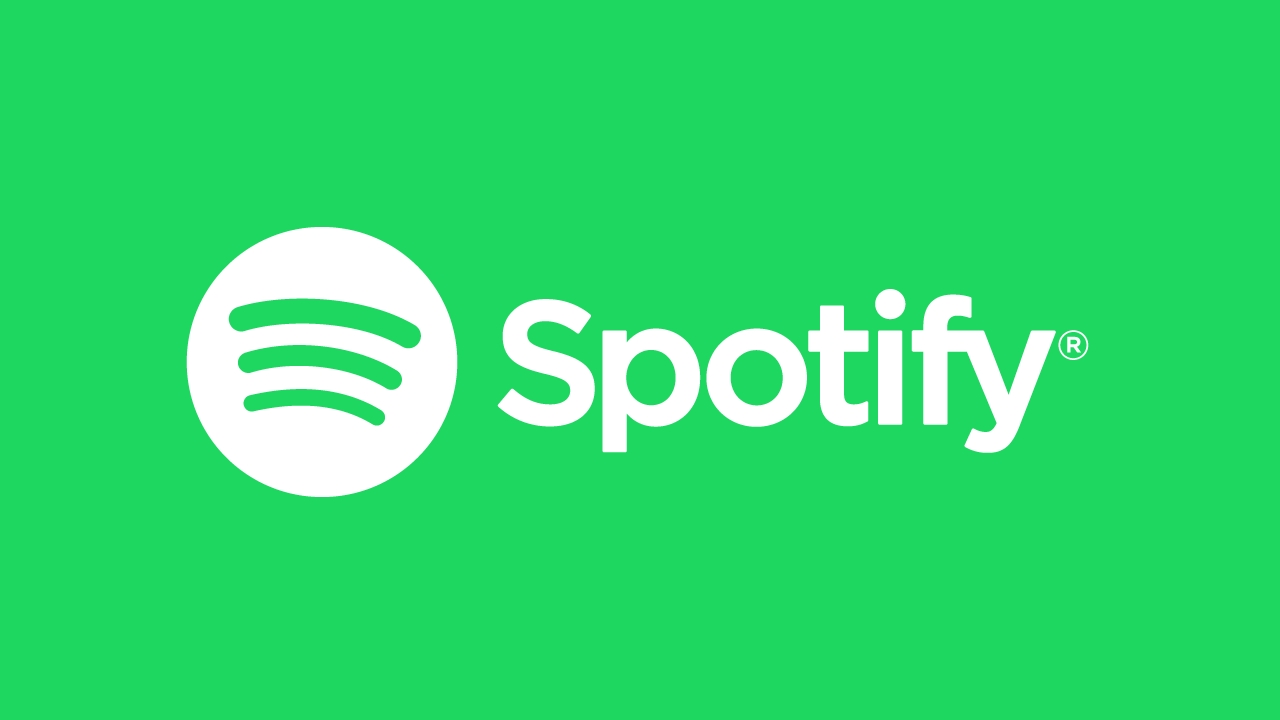
Wenn Sie sich selbst als Musikliebhaber und absoluter Fan der schwedischen Streaming-Musikplattform bezeichnen, dann sollten Sie es wissen So installieren Sie den offiziellen Spotify-Client in Ihrer Ubuntu-Distribution. Natürlich kann dieses Tutorial auch für andere Ubuntu- oder Debian-basierte Distributionen verwendet werden. Und wie Sie sehen werden, ist es ganz einfach und wird Schritt für Schritt erklärt.
einfachen Zugang zu Millionen Lieder von allen Stilen und Künstlern, die Sie sich vorstellen können, und sogar Podcast-Konsumenten. Der beliebteste Musikdienst, der bereits Hunderte Millionen Menschen auf der ganzen Welt in seinen Bann gezogen hat. Außerdem sollten Sie wissen, dass es sowohl kostenlos als auch mit Werbung verwendet werden kann per Abonnement, um Sie zu Premium zu machen und haben eine Reihe von Privilegien.
Was die Schritte zu Installieren Sie die Spotify-Client-App Auf DEB-basierten Systemen müssen Sie folgende Schritte ausführen:
- Die erste ist, offizielles Spotify-Repository hinzufügen zu Ihren Repos führen Sie dazu die folgenden Befehle aus, den ersten zum Importieren des Schlüssels und den zweiten zum Hinzufügen des Repos:
curl -sS https://download.spotify.com/debian/pubkey_5E3C45D7B312C643.gpg | sudo apt-key add -
echo "deb http://repository.spotify.com stable non-free" | sudo tee /etc/apt/sources.list.d/spotify.list
- Jetzt kannst du Installieren Sie die Spotify-Client-App aus den Repositories mit diesem anderen Befehl:
sudo apt-get update && sudo apt-get install spotify-client
Sobald dies erledigt ist, können Sie zum Anwendungsstarter Ihres Ubuntu (oder der Distribution, auf der Sie sich befinden) gehen und nach Spotify suchen. Sie werden sehen, dass das Symbol des beliebten Musikdienstes auf Abruf erscheint. Sie können es an der Stange verankern, wenn Sie möchten.
Denken Sie daran, dass Sie beim ersten Ausführen nach Ihrer gefragt werden Anmeldedaten, wenn Sie bereits ein Spotify-Konto haben, wenn nicht, können Sie sich zu diesem Zeitpunkt registrieren. Sobald dies erledigt ist, können Sie auf Ihre Musikbibliothek zugreifen, die Sie bereits auf anderen Geräten konfiguriert haben, da sie sich in der Cloud befindet ...